Tworzenie kopii zapasowej serwera programu DPM
Aby upewnić się, że dane można odzyskać, jeśli program System Center Data Protection Manager (DPM) nie powiedzie się, potrzebna będzie strategia tworzenia kopii zapasowej serwera DPM. Jeśli kopia zapasowa nie zostanie utworzona, należy ją ponownie skompilować ręcznie po awarii, a punkty odzyskiwania oparte na dysku nie będą możliwe do odzyskania. Można utworzyć kopię zapasową serwerów PROGRAMU DPM przy użyciu kilku metod:
Tworzenie kopii zapasowej serwera programu DPM — można utworzyć kopię zapasową podstawowego serwera DPM przy użyciu pomocniczego serwera DPM. Serwer pomocniczy będzie chronić podstawową bazę danych serwera i repliki źródła danych przechowywane na serwerze podstawowym. Jeśli serwer podstawowy ulegnie awarii, serwer pomocniczy może nadal chronić obciążenia chronione przez serwer podstawowy, dopóki serwer podstawowy nie będzie ponownie dostępny. Jeśli musisz ponownie skompilować serwer podstawowy, możesz przywrócić bazy danych i repliki do niego z serwera pomocniczego. Można również przywrócić dane do komputerów chronionych bezpośrednio z serwera pomocniczego, gdy serwer podstawowy jest niedostępny. Można skonfigurować dwa serwery, jeden jako podstawowy i drugi jako pomocniczy, lub skonfigurować każdy serwer do działania jako podstawowy dla drugiego. Można również skonfigurować łańcuch serwerów PROGRAMU DPM, które chronią się nawzajem zgodnie z kolejnością łańcucha.
Tworzenie kopii zapasowej bazy danych programu DPM — można skonfigurować serwer programu DPM do tworzenia kopii zapasowych własnych baz danych w bibliotece taśm lub użyć oprogramowania innego niż Microsoft do tworzenia kopii zapasowych baz danych na taśmach lub nośnikach wymiennych.
Tworzenie kopii zapasowej programu DPM przy użyciu oprogramowania innej firmy — można utworzyć kopię zapasową serwerów PROGRAMU DPM przy użyciu oprogramowania innej firmy obsługującego program DPM i usługę VSS.
Tworzenie kopii zapasowej za pomocą pomocniczego serwera DPM
Informacje na serwerze PROGRAMU DPM można utworzyć kopię zapasową i chronić za pomocą innego serwera DPM w dowolnej z następujących konfiguracji:
Podstawowa do pomocniczej ochrony — baza danych i repliki przechowywane na podstawowym serwerze DPM można utworzyć kopię zapasową na pomocniczym serwerze DPM. Jeśli serwer podstawowy ulegnie awarii, serwer pomocniczy będzie nadal tworzyć kopie zapasowe chronionych obciążeń. Jeśli serwer podstawowy ulegnie awarii, możesz wykonać jedną z następujących czynności: Ponownie skompiluj serwer podstawowy i przywróć jego bazę danych i repliki z serwera pomocniczego. Następnie przenieś chronione obciążenia z powrotem na serwer podstawowy po ponownej kompilacji. Wybierz, aby przełączyć ochronę na pomocniczy serwer programu DPM. Dzięki temu ustawieniu można przywrócić komputer chroniony bezpośrednio z serwera pomocniczego, gdy zajdzie taka potrzeba. Aby uzyskać instrukcje, zobacz Konfigurowanie serwerów pomocniczych.
Łańcuch programu DPM — łańcuch serwerów programu DPM zapewnia ochronę, a każdy serwer chroni następny w łańcuchu. Na przykład: program DPM1 jest chroniony przez program DPM2 (DPM1 jest podstawowym, a dpm2 jest pomocniczym). Program DPM2 jest chroniony przez program DPM3 (DPM2 jest podstawowym, a DPM3 jest pomocniczym) Aby uzyskać instrukcje, zobacz Konfigurowanie tworzenia łańcucha.
Ochrona cykliczna — jeden serwer PROGRAMU DPM jest kopią zapasową innego serwera DPM i na odwrót. Jeśli na przykład program DPM1 chroni program DPM2, program DPM2 chroni program DPM1. Jest to przydatne w przypadku małych środowisk.
Konfigurowanie ochrony podstawowej i pomocniczej
Tworzenie kopii zapasowej podstawowego serwera DPM przy użyciu pomocniczego serwera DPM:
Podstawowy serwer programu DPM ma już zainstalowanego agenta ochrony. Należy dołączyć tego agenta ochrony do pomocniczego serwera programu DPM.
Ważne
Główne i pomocnicze wersje serwerów podstawowego i pomocniczego programu DPM muszą być zgodne.
Wykonaj następujące kroki, aby dołączyć agenta:
- W konsoli administratora programu DPM pomocniczego serwera DPM na pasku nawigacyjnym wybierz pozycję Agenci zarządzania>. W okienku Akcje wybierz pozycję Zainstaluj.
- Na stronie Wybierz metodę wdrażania agenta wybierz pozycję Dołącz komputer agentów>w zaufanej domenie>Dalej. Zostanie otwarty Kreator instalacji agenta ochrony.
- Na stronie Wybieranie komputerów program DPM wyświetli listę dostępnych komputerów. Wybierz nazwę podstawowego serwera DPM z listy >Nazwa komputera Dodaj>dalej.
- Na stronie Wprowadź poświadczenia wpisz nazwę użytkownika i hasło dla konta domeny, które jest członkiem lokalnej grupy Administratorzy na podstawowym serwerze DPM.
- Na stronie Podsumowanie wybierz pozycję Dołącz.
Dodaj podstawowy serwer programu DPM do istniejącej grupy ochrony lub utwórz nowy. Wybierz, aby chronić następujące źródła danych:
Bazy danych programu SQL Server skonfigurowane dla serwera podstawowego.
Wszystkie woluminy na podstawowym serwerze programu DPM (udziały nie będą widoczne oddzielnie).
Wszystkie repliki na podstawowym serwerze programu DPM.
Co najmniej należy wybrać bazy danych, folder \Program Files\Microsoft System Center\DPM\DPM\Config oraz folder \Program Files\Microsoft System Center\DPM\Scripting.
Uwaga
Nie można wykluczyć nazw plików z ochrony repliki. Ponadto wszystkie serwery programu DPM muszą mieć tę samą wersję, aktualizacje itp. Podczas konfigurowania synchronizacji zalecamy synchronizację co 24 godziny.
Konfigurowanie tworzenia łańcucha programu DPM
Przed rozważenie tworzenia łańcuchów należy pamiętać o następujących ograniczeniach:
Każdy serwer PROGRAMU DPM może być chroniony tylko raz w łańcuchu, dlatego sprawdź, czy nie są one chronione przez więcej niż jeden serwer.
Serwery podstawowe i pomocnicze są ustanawiane przez łańcuch. Jeśli na przykład serwer DPM3 rzeczywiście chroni serwer DPM1, ponieważ działa jako serwer pomocniczy dla programu DPM2, nie może działać bezpośrednio jako serwer pomocniczy dla programu DPM1.
Jeśli serwer programu DPM jest skonfigurowany do ochrony własnego źródła danych, łańcuch zostanie przerwany. Jeśli na przykład program DPM1 chroni własną bazę danych lub stan systemu, program DPM2 nie może chronić programu DPM1.
Zanim będzie można chronić bazę danych podstawowego serwera DPM, należy uruchomić usługę zapisywania usługi VSS programu SQL Server na serwerze podstawowym.
Przykład tworzenia łańcucha 1
Scenariusz 1. Ochrona łańcuchowa
Scenariusz 1 przedstawia scenariusz, w którym są połączone cztery serwery programu DPM:
| Serwer | Ochrona | Chronione przez |
|---|---|---|
| DS1 (podstawowy) | PS1, PS2 | DS3 |
| DS2 (podstawowy) | PS3, PS4 | DS3 |
| DS3 (pomocnicza) | DS1, DS2 | DS4 |
| DS4 (pomocnicza) | DS3 | - |
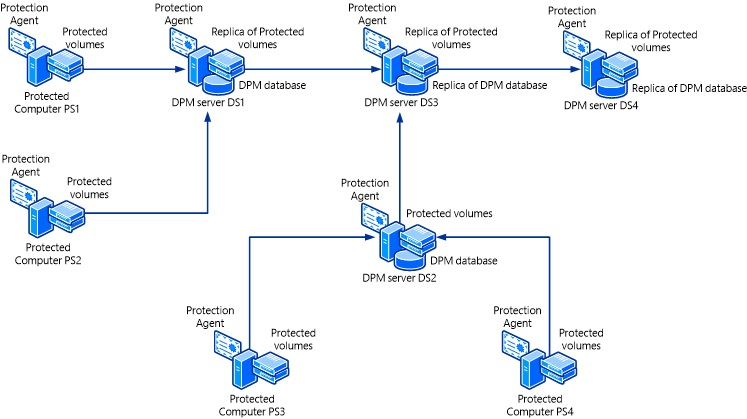
Przykład tworzenia łańcucha 2
Scenariusz 2. Ochrona łańcuchowa
Scenariusz 2 przedstawia scenariusz, w którym są połączone cztery serwery PROGRAMU DPM:
| Serwer | Ochrona | Chronione przez |
|---|---|---|
| DS1 (podstawowy) | PS1, PS2 | DS2 |
| DS2 (podstawowy) | PS3 | DS3 |
| DS2 (pomocnicza) | DS1 | DS3 |
| DS3 (podstawowy) | PS4 | DS4 |
| DS3 (pomocnicza) | DS2 | DS4 |
| DS4 | DS3 | - |
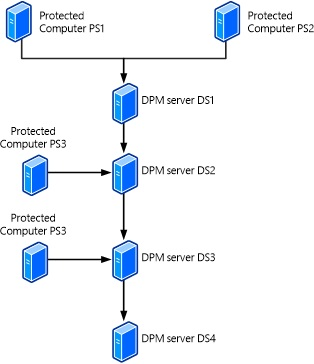
Ochrona cykliczna
Jeśli nie chcesz używać serwera pomocniczego, dwa serwery programu DPM mogą chronić się nawzajem.
Scenariusz 3. Ochrona cykliczna
Scenariusz 3 przedstawia scenariusz korzystający z ochrony cyklicznej.
| Serwer | Ochrona | Chronione przez |
|---|---|---|
| DS1 (podstawowy) | PS1, PS2 | DS2 |
| DS2 (podstawowy) | PS3 | DS3 |
| DS2 (pomocnicza) | DS1, DS3 | DS3 |
| DS3 (podstawowy) | PS4 | DS2 |
| DS3 (pomocnicza) | DS2 | DS2 |
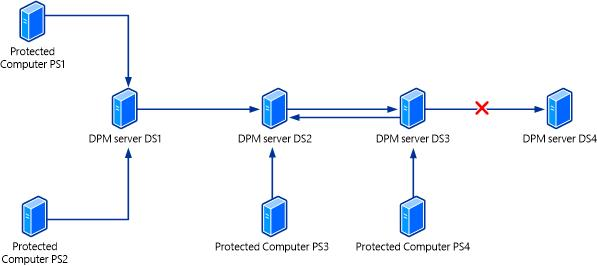
Konfigurowanie tworzenia łańcuchów
Skonfiguruj łączenie w następujący sposób:
Zainstaluj agenta ochrony programu DPM na serwerze programu DPM, który ma być chroniony przed serwerem programu DPM, przed którym chcesz go chronić.
Skonfiguruj dodatkową ochronę źródeł danych chronionych przez chroniony przez serwer programu DPM.
Uwaga
W konsoli programu DPM nie będzie można skonfigurować ochrony źródeł danych, które są już chronione przez agenta. Zapobiega to wielokrotnej ochronie danych.
- Jeśli na przykład masz programy DPM1 i DPM2, należy zainstalować agenta ochrony programu DPM z programu DPM1 do programu DPM2 i na odwrót. Następnie skonfiguruj ochronę pomocniczą w programie DPM2 dla serwerów chronionych przez program DPM1 i skonfiguruj ochronę pomocniczą w programie DPM1 dla serwerów chronionych przez program DPM2.
Odzyskiwanie serwera
Jeśli serwer podstawowy ulegnie awarii, możesz przełączyć ochronę na serwer pomocniczy. Po przełączeniu można wykonywać funkcje odzyskiwania z serwera pomocniczego.
Przełączanie ochrony na serwer pomocniczy
Wykonaj następujące kroki:
- Na pomocniczym serwerze PROGRAMU DPM w obszarze Ochrona konsoli administratora programu DPM przejdź do obszaru roboczego Ochrona kliknij prawym przyciskiem myszy źródło danych, dla którego chcesz przełączyć ochronę.
- Wybierz pozycję Przełącz ochronę po awarii z menu kontekstowego.
- Uruchom sprawdzanie spójności.
Po przełączeniu ochrony replika jest wyświetlana jako niespójna, dopóki sprawdzanie nie zostanie uruchomione.
Przykład: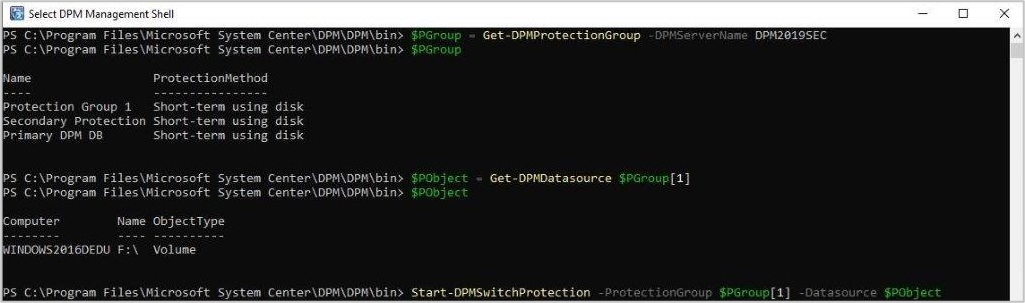
Uwaga
- Aby przełączyć ochronę z powrotem na serwer podstawowy, wykonaj te same kroki co powyżej.
- Ochronę można również przełączyć na pomocniczy serwer PROGRAMU DPM przy użyciu polecenia cmdlet Start –DPMSwitchProtection programu PowerShell.
Odzyskiwanie podstawowego serwera PROGRAMU DPM
Po odzyskaniu podstawowego serwera PROGRAMU DPM należy ponownie ustanowić ochronę komputerów, które były wcześniej chronione przez podstawowy serwer PROGRAMU DPM.
Uwaga
- Nie można przywrócić punktów odzyskiwania dla źródeł danych chronionych przez podstawowy serwer PROGRAMU DPM.
- Po odzyskaniu plików bazy danych upewnij się, że lokalizacja przywracania na podstawowym serwerze programu DPM jest bezpieczna.
Ponowne ustanawianie ochrony za pomocą podstawowego serwera DPM
Na komputerze chronionym w wierszu polecenia uruchom polecenie Setdpmserver.exe <nazwę> podstawowego serwera programu DPM.
Otwórz przystawkę Zarządzanie komputerem i wykonaj następujące czynności:
- Wybierz pozycję Użytkownicy i grupy lokalne. Sprawdź, czy serwer podstawowy w formacie Domain/Name jest członkiem następujących grup:
- Dystrybuowanie użytkowników modelu COM
- DPMRADCOMTrustedMachines
- DPMRADmTrustedMachines
- Jeśli serwer podstawowy nie znajduje się na liście w żadnej z grup, ręcznie dodaj serwer w formacie Domena/Nazwa.
- Wybierz pozycję Użytkownicy i grupy lokalne. Sprawdź, czy serwer podstawowy w formacie Domain/Name jest członkiem następujących grup:
Jeśli ochrona nie powiedzie się po wykonaniu powyższych kroków, wykonaj następujące czynności:
- W obszarze Narzędzia administracyjne otwórz pozycję Usługi składników. Rozwiń węzeł Komputery, rozwiń węzeł Mój komputer, a następnie wybierz pozycję Konfiguracja MODELU DCOM.
- W okienku wyników kliknij prawym przyciskiem myszy usługę RA programu DPM. Wybierz pozycję Zabezpieczenia właściwości>.
- W obszarze Uprawnienia uruchamiania i aktywacji wybierz pozycję Edytuj.
- Jeśli serwer podstawowy znajduje się na liście, wpis Listy kontroli dostępu (ACL) może być niepoprawny. Usuń wpis, a następnie dodaj serwer podstawowy z pełnymi uprawnieniami.
- Jeśli serwer podstawowy nie znajduje się na liście, dodaj serwer podstawowy z pełnymi uprawnieniami.
Tworzenie kopii zapasowej bazy danych programu DPM
W ramach strategii tworzenia kopii zapasowych programu DPM należy utworzyć kopię zapasową bazy danych programu DPM. Baza danych programu DPM nosi nazwę DPMDB. Ta baza danych zawiera konfigurację programu DPM wraz z danymi dotyczącymi kopii zapasowych programu DPM. W przypadku awarii można ponownie skompilować większość funkcji serwera PROGRAMU DPM przy użyciu najnowszej kopii zapasowej bazy danych. Przy założeniu, że można przywrócić bazę danych, kopie zapasowe na taśmach są dostępne, a wszystkie ustawienia grup ochrony i harmonogramy kopii zapasowych zostaną zachowanie. Jeśli awaria nie ma wpływu na dyski puli magazynów programu DPM, kopie zapasowe oparte na dyskach również będą używane po odbudowie. Możesz utworzyć kopię zapasową bazy danych przy użyciu różnych metod.
| Metoda tworzenia kopii zapasowej bazy danych | Zalety | Wady |
|---|---|---|
| Tworzenie kopii zapasowej na platformie Azure | Łatwa konfiguracja i monitorowanie w programie DPM. Wiele lokalizacji plików kopii zapasowej bazy danych. Magazyn w chmurze zapewnia niezawodne rozwiązanie odzyskiwania po awarii. Bardzo bezpieczny magazyn na bazę danych. Obsługuje 120 punktów odzyskiwania online. |
Dostępna tylko w programie DPM 2012 z dodatkiem SP1 lub nowszym. Wymaga konta systemu Azure i dodatkowej konfiguracji programu DPM. Generuje pewien koszt związany z magazynem systemu Azure. — Wymaga obsługiwanej wersji systemu Windows Server z agentem platformy Azure w celu uzyskania dostępu do kopii zapasowych programu DPM przechowywanych w magazynie usługi Azure Backup. Nie może to być inny serwer programu DPM. Nie jest to opcja, jeśli baza danych jest hostowana lokalnie i chcesz włączyć ochronę pomocniczą. Obejściem byłoby użycie bazy danych na zdalnym serwerze SQL Server. Wymaga pewnego dodatkowego czasu na przygotowanie i odzyskiwanie. |
| Tworzenie kopii zapasowej bazy danych przez tworzenie kopii zapasowej puli magazynów programu DPM | Prosta do konfigurowania i monitorowania. Kopia zapasowa jest przechowywana na dyskach puli magazynów programu DPM i łatwo uzyskać do niej dostęp lokalnie. Zaplanowane kopie zapasowe programu DPM obsługują 512 ekspresowych pełnych kopii zapasowych. Jeśli wykonasz kopię zapasową co godzinę, będziesz mieć 21 dni pełnej ochrony. |
Nie jest to dobra opcja w przypadku odzyskiwania po awarii. Jest on w trybie online i odzyskiwanie może nie działać zgodnie z oczekiwaniami, jeśli serwer DPM lub dysk puli magazynów ulegnie awarii. Nie jest to opcja, jeśli baza danych jest hostowana lokalnie i chcesz włączyć ochronę pomocniczą. Obejściem byłoby użycie bazy danych na zdalnym serwerze SQL Server. Niektóre przygotowania i specjalne kroki są wymagane, aby uzyskać dostęp do punktów odzyskiwania, jeśli usługa lub konsola programu DPM nie jest uruchomiona lub działa. |
| Tworzenie kopii zapasowej na pomocniczym serwerze DPM | Łatwa konfiguracja i monitorowanie w programie DPM. Zaplanowane kopie zapasowe programu DPM obsługują 512 ekspresowych pełnych kopii zapasowych. W przypadku wykonania co godzinę zapewnia to 21 dni krótkoterminowej ochrony. Jeśli będą wykonywane co 30 minut, zapewnią ochronę 10-dniową. Kopia zapasowa jest przechowywana na pomocniczych dyskach puli magazynów serwera DPM, które są dostępne lokalnie. Zapewnia dobre rozwiązanie odzyskiwania po awarii, jeśli pomocniczy serwer DPM znajduje się poza siedzibą firmy. |
Wymaga dodatkowego serwera DPM i magazynu. Oba serwery programu DPM muszą mieć uruchomioną tę samą wersję programu DPM i pakiety zbiorcze aktualizacji. |
| Tworzenie kopii zapasowej na taśmie | Łatwa konfiguracja i monitorowanie w programie DPM. Zaplanowane kopie zapasowe DPM na taśmach pozwalają na przechowywanie nawet do 99 lat. Kopie zapasowe na taśmach mogą być umieszczone poza siedzibą w celu odzyskiwania po awarii. Możesz przywrócić kopię zapasową na taśmie z dowolnego innego serwera DPM, który ma dołączoną stację/bibliotekę taśm korzystającą z tego samego typu nośnika taśm. Taśma może być szyfrowana w celu bezpiecznego magazynowania. |
Nie jest to opcja, jeśli baza danych jest hostowana lokalnie i chcesz włączyć ochronę pomocniczą. Obejściem byłoby użycie bazy danych na zdalnym serwerze SQL Server. Dziennie można zaplanować tylko jedną kopię zapasową na taśmie. Aby można było odczytać taśmę kopii zapasowej serwera DPM zawierającą kopię bazę danych, która ma zostać odzyskana, potrzebny jest działający serwer DPM z biblioteką taśm. Aby uzyskać dostęp do punktów odzyskiwania opartych na taśmach, wymagane są pewne przygotowania i specjalne kroki. |
| Tworzenie kopii zapasowej za pomocą natywnej kopii zapasowej programu SQL Server na dysku lokalnym | Wbudowana w program SQL Server. Kopia zapasowa jest przechowywana na dysku lokalnym, który jest łatwo dostępny. Można ją uruchamiać zgodnie z harmonogramem, z dowolną częstotliwością. Całkowicie niezależna od programu DPM. Można zaplanować oczyszczanie pliku kopii zapasowej. |
Nie jest dobrą opcją odzyskiwania po awarii, chyba że wykonane kopie zapasowe są kopiowane do lokalizacji zdalnej. Wymaga magazynu lokalnego dla kopii zapasowych, co może ograniczać przechowywanie i częstotliwość. |
| Tworzenie kopii zapasowej za pomocą natywnej kopii zapasowej SQL i ochrony programu DPM w udziale chronionym przez program DPM | Łatwo monitorowana w programie DPM. Wiele lokalizacji plików kopii zapasowej bazy danych. Łatwo dostępna z dowolnego komputera z systemem Windows w sieci. Potencjalnie najszybsza metoda odzyskiwania. |
Obsługuje tylko 64 punkty odzyskiwania. Nie jest to dobra opcja w przypadku odzyskiwania lokalizacji po awarii. Awaria serwera DPM lub dysku puli magazynów programu DPM może utrudnić odzyskiwanie. Opcja ta nie jest możliwa, jeśli baza danych programu DPM jest przechowywana lokalnie i chcesz włączyć dodatkową ochronę. Obejściem byłoby umieszczenie bazy danych DPMDB na zdalnym serwerze programu SQL Server. Aby ją skonfigurować i przetestować, konieczne są pewne dodatkowe przygotowania. W przypadku, gdy sam serwer DPM jest wyłączony, ale dyski puli magazynów DPM są w dobrym stanie, konieczny jest dodatkowy czas na przygotowania i odzyskiwanie. |
| Metoda tworzenia kopii zapasowej bazy danych | Zalety | Wady |
|---|---|---|
| Tworzenie kopii zapasowej na platformie Azure | Łatwa konfiguracja i monitorowanie w programie DPM. Wiele lokalizacji plików kopii zapasowej bazy danych. Magazyn w chmurze zapewnia niezawodne rozwiązanie odzyskiwania po awarii. Bardzo bezpieczny magazyn na bazę danych. Obsługuje 120 punktów odzyskiwania online. |
Dostępna tylko w programie DPM 2012 z dodatkiem SP1 lub nowszym. Wymaga konta systemu Azure i dodatkowej konfiguracji programu DPM. Generuje pewien koszt związany z magazynem systemu Azure. — Wymaga obsługiwanej wersji systemu Windows Server z agentem platformy Azure w celu uzyskania dostępu do kopii zapasowych programu DPM przechowywanych w magazynie usługi Azure Backup. Nie może to być inny serwer programu DPM. Nie jest to opcja, jeśli baza danych jest hostowana lokalnie i chcesz włączyć ochronę pomocniczą. Obejściem byłoby użycie bazy danych na zdalnym serwerze SQL Server. Wymaga pewnego dodatkowego czasu na przygotowanie i odzyskiwanie. |
| Tworzenie kopii zapasowej bazy danych przez tworzenie kopii zapasowej puli magazynów programu DPM | Prosta do konfigurowania i monitorowania. Kopia zapasowa jest przechowywana na dyskach puli magazynów programu DPM i łatwo uzyskać do niej dostęp lokalnie. Zaplanowane kopie zapasowe programu DPM obsługują 512 ekspresowych pełnych kopii zapasowych. Jeśli wykonasz kopię zapasową co godzinę, będziesz mieć 21 dni pełnej ochrony. |
Nie jest to dobra opcja w przypadku odzyskiwania po awarii. Jest on w trybie online i odzyskiwanie może nie działać zgodnie z oczekiwaniami, jeśli serwer DPM lub dysk puli magazynów ulegnie awarii. Nie jest to opcja, jeśli baza danych jest hostowana lokalnie i chcesz włączyć ochronę pomocniczą. Obejściem byłoby użycie bazy danych na zdalnym serwerze SQL Server. Niektóre przygotowania i specjalne kroki są wymagane, aby uzyskać dostęp do punktów odzyskiwania, jeśli usługa lub konsola programu DPM nie jest uruchomiona lub działa. |
| Tworzenie kopii zapasowej na pomocniczym serwerze DPM | Łatwa konfiguracja i monitorowanie w programie DPM. Zaplanowane kopie zapasowe programu DPM obsługują 512 ekspresowych pełnych kopii zapasowych. W przypadku wykonania co godzinę zapewnia to 21 dni krótkoterminowej ochrony. Jeśli będą wykonywane co 30 minut, zapewnią ochronę 10-dniową. Kopia zapasowa jest przechowywana na pomocniczych dyskach puli magazynów serwera DPM, które są dostępne lokalnie. Zapewnia dobre rozwiązanie odzyskiwania po awarii, jeśli pomocniczy serwer DPM znajduje się poza siedzibą firmy. |
Wymaga dodatkowego serwera DPM i magazynu. Oba serwery programu DPM muszą mieć uruchomioną tę samą wersję programu DPM i pakiety zbiorcze aktualizacji. |
| Tworzenie kopii zapasowej na taśmie | Łatwa konfiguracja i monitorowanie w programie DPM. Zaplanowane kopie zapasowe DPM na taśmach pozwalają na przechowywanie nawet do 99 lat. Kopie zapasowe na taśmach mogą być umieszczone poza siedzibą w celu odzyskiwania po awarii. Możesz przywrócić kopię zapasową na taśmie z dowolnego innego serwera DPM, który ma dołączoną stację/bibliotekę taśm korzystającą z tego samego typu nośnika taśm. Taśma może być szyfrowana w celu bezpiecznego magazynowania. |
Nie jest to opcja, jeśli baza danych jest hostowana lokalnie i chcesz włączyć ochronę pomocniczą. Obejściem byłoby użycie bazy danych na zdalnym serwerze SQL Server. Dziennie można zaplanować tylko jedną kopię zapasową na taśmie. Aby można było odczytać taśmę kopii zapasowej serwera DPM zawierającą kopię bazę danych, która ma zostać odzyskana, potrzebny jest działający serwer DPM z biblioteką taśm. Aby uzyskać dostęp do punktów odzyskiwania opartych na taśmach, wymagane są pewne przygotowania i specjalne kroki. |
| Tworzenie kopii zapasowej za pomocą natywnej kopii zapasowej programu SQL Server na dysku lokalnym | Wbudowana w program SQL Server. Kopia zapasowa jest przechowywana na dysku lokalnym, który jest łatwo dostępny. Można ją uruchamiać zgodnie z harmonogramem, z dowolną częstotliwością. Całkowicie niezależna od programu DPM. Można zaplanować oczyszczanie pliku kopii zapasowej. |
Nie jest dobrą opcją odzyskiwania po awarii, chyba że wykonane kopie zapasowe są kopiowane do lokalizacji zdalnej. Wymaga magazynu lokalnego dla kopii zapasowych, co może ograniczać przechowywanie i częstotliwość. |
| Tworzenie kopii zapasowej za pomocą natywnej kopii zapasowej SQL i ochrony programu DPM w udziale chronionym przez program DPM | Łatwo monitorowana w programie DPM. Wiele lokalizacji plików kopii zapasowej bazy danych. Łatwo dostępna z dowolnego komputera z systemem Windows w sieci. Potencjalnie najszybsza metoda odzyskiwania. |
Obsługuje tylko 64 punkty odzyskiwania. Nie jest to dobra opcja w przypadku odzyskiwania lokalizacji po awarii. Awaria serwera DPM lub dysku puli magazynów programu DPM może utrudnić odzyskiwanie. Nie jest to opcja, jeśli baza danych programu DPM jest hostowana lokalnie i chcesz włączyć ochronę pomocniczą. Obejściem byłoby umieszczenie bazy danych DPMDB na zdalnym serwerze programu SQL Server. Aby ją skonfigurować i przetestować, konieczne są pewne dodatkowe przygotowania. Potrzebny jest dodatkowy czas przygotowania i odzyskiwania, jeśli serwer programu DPM nie działa, ale dyski puli magazynów programu DPM są w porządku. |
Jeśli tworzysz kopię zapasową przy użyciu grupy ochrony programu DPM, zalecamy użycie unikatowej grupy ochrony dla bazy danych.
Najlepszym rozwiązaniem jest utworzenie kopii zapasowej na taśmie, utworzenie co najmniej dwóch kopii taśm kopii zapasowych i zapisanie każdej z taśm kopii zapasowych w innej lokalizacji zdalnej. To dodatkowa ochrona przed uszkodzeniem fizycznym i utratą taśmy kopii zapasowej.
Jeśli wystąpienie programu SQL Server programu DPM nie jest uruchomione na serwerze DPM, zainstaluj agenta ochrony programu DPM na komputerze z programem SQL Server, zanim będzie można chronić bazy danych programu DPM na tym serwerze.
Uwaga
Na potrzeby przywracania instalacja programu DPM, którą chcesz przywrócić z bazą danych programu DPM, musi być zgodna z wersją samej bazy danych programu DPM. Jeśli na przykład baza danych, którą chcesz odzyskać, pochodzi z programu DPM 2016 z instalacją pakietu zbiorczego aktualizacji 4, serwer programu DPM musi mieć tę samą wersję z pakietem zbiorczym aktualizacji 4. Oznacza to, że przed przywróceniem bazy danych może być konieczne odinstalowanie i ponowne zainstalowanie programu DPM z zgodną wersją. Aby sprawdzić wersję bazy danych, może być konieczne ręczne zainstalowanie jej w tymczasowej nazwie bazy danych, a następnie uruchomienie zapytania SQL względem bazy danych w celu sprawdzenia ostatniego zainstalowanego pakietu zbiorczego na podstawie wersji głównych i pomocniczych.
Aby sprawdzić wersję bazy danych programu DPM, wykonaj następujące kroki:
Aby uruchomić zapytanie, otwórz program SQL Management Studio, a następnie połącz się z wystąpieniem SQL, na którym działa baza danych programu DPM.
Wybierz bazę danych programu DPM i rozpocznij nowe zapytanie.
Wklej następujący kod zapytania SQL w okienku zapytania i uruchom go:
Wybierz distinct MajorVersionNumber,MinorVersionNumber,BuildNumber, FileName FROM dbo.tbl_AM_AgentPatch order byMajorVersionNumber,MinorVersionNumber,BuildNumber
Jeśli nic nie zostanie zwrócone w wynikach zapytania lub jeśli serwer PROGRAMU DPM został uaktualniony z poprzednich wersji, ale nie zainstalowano nowego pakietu zbiorczego aktualizacji od tego czasu, nie będzie wpisu dla głównej, pomocniczej dla podstawowej instalacji programu DPM. Aby sprawdzić wersje programu DPM skojarzone z pakietami zbiorczymi aktualizacji, zobacz Lista numerów kompilacji programu System Center Data Protection Manager (DPM).
Jeśli nic nie zostanie zwrócone w wynikach zapytania lub jeśli serwer PROGRAMU DPM został uaktualniony z poprzednich wersji, ale nie zainstalowano nowego pakietu zbiorczego aktualizacji od tego czasu, nie będzie wpisu dla głównej, pomocniczej dla podstawowej instalacji programu DPM. Aby sprawdzić wersje programu DPM skojarzone z pakietami zbiorczymi aktualizacji, zobacz Lista numerów kompilacji programu System Center Data Protection Manager (DPM).
Jeśli nic nie zostanie zwrócone w wynikach zapytania lub jeśli serwer PROGRAMU DPM został uaktualniony z poprzednich wersji, ale nie zainstalowano nowego pakietu zbiorczego aktualizacji od tego czasu, nie będzie wpisu dla głównej, pomocniczej dla podstawowej instalacji programu DPM. Aby sprawdzić wersje programu DPM skojarzone z pakietami zbiorczymi aktualizacji, zobacz Lista numerów kompilacji programu System Center Data Protection Manager (DPM).
Tworzenie kopii zapasowej w systemie Azure
Przed rozpoczęciem należy uruchomić skrypt, aby pobrać ścieżkę punktu instalacji woluminu repliki programu DPM, aby wiedzieć, który punkt odzyskiwania zawiera kopię zapasową programu DPM. Zrób to po replikacji początkowej za pomocą usługi Azure Backup. W skrypcie zastąp ciąg dplsqlservername% nazwą wystąpienia programu SQL Server hostująca bazę danych programu DPM.
Select ag.NetbiosName as ServerName,ds.DataSourceName,vol.MountPointPath from tbl_IM_DataSource as ds join tbl_PRM_LogicalReplica as lr on ds.DataSourceId=lr.DataSourceId join tbl_AM_Server as ag on ds.ServerId=ag.ServerId join tbl_SPM_Volume as vol on lr.PhysicalReplicaId=vol.VolumeSetID and vol.Usage =1 and lr.Validity in (1,2) where ds.datasourcename like '%dpmdb%' and servername like '%dpmsqlservername%' --netbios name of server hosting DPMDBUpewnij się, że masz kod dostępu określony podczas instalowania agenta usług Azure Recovery Services, a serwer PROGRAMU DPM został zarejestrowany w magazynie usługi Azure Backup. Ten kod dostępu będzie potrzebny do przywrócenia kopii zapasowej.
Utwórz magazyn usługi Azure Backup i pobierz plik instalacyjny agenta usługi Azure Backup i poświadczenia magazynu. Uruchom plik instalacyjny, aby zainstalować agenta na serwerze programu DPM i użyć poświadczeń magazynu do zarejestrowania serwera DPM w magazynie. Dowiedz się więcej.
Po skonfigurowaniu magazynu skonfiguruj grupę ochrony programu DPM zawierającą bazę danych programu DPM i wybierz, aby utworzyć kopię zapasową na dysku i na platformie Azure.
Odzyskiwanie bazy danych programu DPM z platformy Azure
Bazę danych można odzyskać z platformy Azure przy użyciu dowolnego serwera DPM (musi być uruchomiony co najmniej program DPM 2012 R2 z pakietem zbiorczym aktualizacji 7), który jest zarejestrowany w magazynie usługi Azure Backup w następujący sposób:
W konsoli programu DPM wybierz pozycję Odzyskiwanie>Dodaj zewnętrzny program DPM.
Podaj poświadczenia magazynu (pobierz z magazynu usługi Azure Backup).
Uwaga
Poświadczenia są ważne tylko przez dwa dni.
W obszarze Wybierz zewnętrzny program DPM do odzyskiwania wybierz serwer PROGRAMU DPM, dla którego chcesz odzyskać bazę danych, wpisz hasło szyfrowania, a następnie wybierz przycisk OK.
Wybierz punkt odzyskiwania, którego chcesz użyć z listy dostępnych punktów. Wybierz pozycję Wyczyść zewnętrzny program DPM , aby powrócić do lokalnego widoku programu DPM.
Tworzenie kopii zapasowej bazy danych programu DPM w puli magazynów programu DPM
Uwaga
Ta opcja ma zastosowanie w przypadku programu DPM z nowoczesnym magazynem kopii zapasowych.
- W konsoli programu DPM wybierz pozycję Ochrona>Utwórz grupę ochrony.
- Na stronie Wybierz typ grupy ochrony zaznacz opcję Serwery.
- Na stronie Wybieranie członków grupy wybierz pozycję Baza danych programu DPM. Jeśli program SQL Server jest uruchomiony zdalnie, wybierz zainstalowany zdalny program SQL Server i wybierz bazę danych programu DPM. Jeśli program SQL Server jest uruchomiony na serwerze DPM, rozwiń serwer DPM i wybierz pozycję DPMDB.
- Na stronie Wybierz metodę ochrony danych zaznacz opcję Chcę uzyskać krótkoterminową ochronę za pomocą dysku. Określ opcje zasady ochrony krótkoterminowej.
- Po początkowej replikacji bazy danych programu DPM uruchom następujący skrypt SQL:
select AG.NetbiosName, DS.DatasourceName, V.AccessPath, LR.PhysicalReplicaId from tbl_IM_DataSource DS
join tbl_PRM_LogicalReplica as LR
on DS.DataSourceId = LR.DataSourceId
join tbl_AM_Server as AG
on DS.ServerId=AG.ServerId
join tbl_PRM_ReplicaVolume RV
on RV.ReplicaId = LR.PhysicalReplicaId
join tbl_STM_Volume V
on RV.StorageId = V.StorageId
where datasourcename like N'%dpmdb%' and ds.ProtectedGroupId isn't null
and LR.Validity in (1,2)
and AG.ServerName like N'%<dpmsqlservername>%' -- <dpmsqlservername> is a placeholder, put netbios name of server hosting DPMDB
Odzyskiwanie bazy danych programu DPM
Aby odtworzyć program DPM z tą samą bazą danych, należy najpierw odzyskać bazę danych programu DPM i zsynchronizować ją ze świeżo zainstalowanym programem DPM.
Wykonaj następujące kroki
- Otwórz wiersz polecenia administracyjnego i uruchom psexec.exe -s powershell.exe , aby uruchomić okno programu PowerShell w kontekście systemu.
- Określ lokalizację, z której chcesz odzyskać bazę danych:
Aby skopiować bazę danych z ostatniej kopii zapasowej
- Przejdź do repliki ścieżki <wirtualnego dysku twardego DPMServer FQDN><PhysicalReplicaId PhysicalReplicaId><>
- Zainstaluj plik disk0.vhdx znajdujący się w nim przy użyciu polecenia mount-vhd disk0.vhdx.
- Po zamontowaniu wirtualnego dysku twardego repliki użyj mountvol.exe, aby przypisać literę dysku do woluminu repliki przy użyciu identyfikatora repliki fizycznej z danych wyjściowych skryptu SQL. Na przykład mountvol X: ?\Volume{}\
Aby skopiować bazę danych z poprzedniego punktu odzyskiwania
Przejdź do katalogu <kontenera DPMDB DpMServer FQDN><PhysicalReplicaId>. Zobaczysz wiele katalogów z unikatowymi identyfikatorami GUID odpowiadającymi punktom odzyskiwania pobranym dla bazy danych programu DPM. Katalogi inne niż <PhysicalReplicaId> reprezentują punkt odzyskiwania/pit.
Przejdź do dowolnej ścieżki dysku vhd PIT, czyli <DPMServer FQDN><PhysicalReplicaId PITId>>< i zainstaluj dysk0.vhdx obecny w nim za pomocą polecenia mount-vhd disk0.vhdx.
Po zamontowaniu wirtualnego dysku twardego repliki użyj mountvol.exe , aby przypisać literę dysku do woluminu repliki przy użyciu identyfikatora repliki fizycznej z danych wyjściowych skryptu SQL. Na przykład mountvol X: ?\Volume{}\
Cały poniższy tekst w nawiasach klamrowych w powyższych krokach są symbolami zastępczymi; zastąp je odpowiednimi wartościami.
- ReFSVolume — ścieżka dostępu z danych wyjściowych skryptu SQL
- Nazwa FQDN serwera DPMServer — w pełni kwalifikowana nazwa domeny serwera DPM
- PhysicalReplicaId — identyfikator repliki fizycznej z danych wyjściowych skryptu SQL
- PITId — identyfikator GUID inny niż identyfikator repliki fizycznej w katalogu kontenera
Otwórz inny wiersz polecenia administracyjnego i uruchom psexec.exe -s cmd.exe , aby uruchomić wiersz polecenia w kontekście systemu.
Zmień katalog na dysk X: i przejdź do lokalizacji plików bazy danych programu DPM.
Skopiuj je do lokalizacji, z którą można łatwo przywrócić. Zamknij okno programu psexec cmd po skopiowaniu.
Przejdź do okna programu PowerShell psexec otwartego w kroku 1, przejdź do ścieżki VHDX i odinstaluj dysk VHDX przy użyciu polecenia dismount-vhd disk0.vhdx.
Po ponownym zainstalowaniu serwera PROGRAMU DPM można użyć przywróconej bazy danych DPMDB do dołączenia do serwera PROGRAMU DPM, uruchamiając polecenie DPMSYNC-RESTOREDB .
Uruchom program DPMSYNC-SYNC, gdy program DPMSYNC-RESTOREDB zostanie ukończony.
Tworzenie kopii zapasowej bazy danych przez tworzenie kopii zapasowej puli magazynów programu DPM
Uwaga
Ta opcja dotyczy programu DPM ze starszym magazynem.
Przed rozpoczęciem należy uruchomić skrypt, aby pobrać ścieżkę punktu instalacji woluminu repliki programu DPM, aby wiedzieć, który punkt odzyskiwania zawiera kopię zapasową programu DPM. Zrób to po replikacji początkowej za pomocą usługi Azure Backup. W skrypcie zastąp ciąg dplsqlservername% nazwą wystąpienia programu SQL Server hostująca bazę danych programu DPM.
Select ag.NetbiosName as ServerName,ds.DataSourceName,vol.MountPointPath
from tbl_IM_DataSource as ds
join tbl_PRM_LogicalReplica as lr on ds.DataSourceId=lr.DataSourceId
join tbl_AM_Server as ag on ds.ServerId=ag.ServerId
join tbl_SPM_Volume as vol on lr.PhysicalReplicaId=vol.VolumeSetID
and vol.Usage =1
and lr.Validity in (1,2)
where ds.datasourcename like '%dpmdb%'
and servername like '%dpmsqlservername%' --netbios name of server hosting DPMDB
W konsoli programu DPM wybierz pozycję Ochrona>Utwórz grupę ochrony
Na stronie Wybierz typ grupy ochrony zaznacz opcję Serwery.
Na stronie Wybierz członków grupy wybierz bazę danych programu DPM. Jeśli program SQL Server jest uruchomiony zdalnie, wybierz zainstalowany zdalny program SQL Server i wybierz bazę danych programu DPM. Jeśli program SQL Server jest uruchomiony na serwerze programu DPM, rozwiń element serwera DPM i wybierz pozycję DPMDB.
Na stronie Wybierz metodę ochrony danych zaznacz opcję Chcę uzyskać krótkoterminową ochronę za pomocą dysku. Określ opcje zasady ochrony krótkoterminowej. W przypadku baz danych programu DPM zalecamy wybranie zakresu przechowywania równego dwa tygodnie.
Odzyskiwanie bazy danych
Jeśli serwer programu DPM nadal działa i pula magazynów jest nienaruszona (problemy z usługą lub konsolą programu DPM), skopiuj bazę danych z woluminu repliki lub kopii w tle w następujący sposób:
Zdecyduj, kiedy chcesz odzyskać bazę danych.
Jeśli chcesz skopiować bazę danych z ostatniej kopii zapasowej pobranej bezpośrednio z woluminu repliki programu DPM, użyj mountvol.exe , aby przypisać literę dysku do woluminu repliki przy użyciu identyfikatora GUID z danych wyjściowych skryptu SQL. Na przykład: C:\Mountvol X: \\?\Volume{d7a4fd76-a0a8-11e2-8fd3-001c23cb7375}\
Jeśli chcesz skopiować bazę danych z poprzedniego punktu odzyskiwania (kopii w tle), musisz wyświetlić listę wszystkich kopii w tle dla repliki przy użyciu identyfikatora GUID woluminu z danych wyjściowych skryptu SQL. To polecenie wyświetla kopie w tle dla tego woluminu: C:\>Vssadmin list shadows /for=\\?\Volume{d7a4fd76-a0a8-11e2-8fd3-001c23cb7375}\. Pamiętaj czas tworzenia i identyfikator kopii w tle, z którego chcesz odzyskać dane.
Następnie użyj diskshadow.exe, aby zainstalować kopię w tle na nieużywaną literę dysku X: przy użyciu identyfikatora kopii w tle, aby można było skopiować pliki bazy danych.
Otwórz wiersz polecenia administracyjnego i uruchom psexec.exe -s cmd.exe , aby uruchomić wiersz polecenia w kontekście systemu, aby mieć uprawnienia do przechodzenia do woluminu repliki (X:) i kopiowania plików.
Dysk CD do dysku X: i przejdź do lokalizacji plików bazy danych programu DPM. Skopiuj je do lokalizacji, z którą można łatwo przywrócić. Po zakończeniu kopiowania zamknij okno cmd programu psexec i uruchom diskshadow.exe i usuń zaznaczenie woluminu X: .
Teraz możesz przywrócić pliki bazy danych przy użyciu programu SQL Management Studio lub programu DPMSYNC-RESTOREB.
Tworzenie kopii zapasowej bazy danych na serwerze pomocniczym
Na pomocniczym serwerze PROGRAMU DPM wypchnij agenta ochrony do serwera, na którym zainstalowano bazę danych programu DPM — na podstawowym serwerze DPM lub na zdalnym serwerze SQL Server. Po instalacji serwer zostanie wyświetlony na serwerze Bez ochrony z agentami ochrony i powinien wyświetlić stan OK po odświeżeniu.
Utwórz nową grupę ochrony. W obszarze Wybierz członka grupy wybierz serwer hostowania bazy danych programu DPM. W obszarze Wszystkie serwery SQL wybierz bazę danych, którą chcesz chronić. Na stronie Wybierz metodę ochrony danych wybierz opcję użycia krótkoterminowej ochrony na dysku i w razie potrzeby w trybie online. Na stronie Określanie celów krótkoterminowych wybierz sposób konfigurowania kopii zapasowych w magazynie krótkoterminowym. W przypadku magazynu na dysku można mieć 512 ekspresowych pełnych kopii zapasowych nawet co 30 minut. Zakończ pracę kreatora. Ochrona zostanie uruchomiona po utworzeniu początkowego punktu odzyskiwania
Odzyskiwanie bazy danych
W razie potrzeby skompiluj serwer podstawowy jako serwer programu DPM.
Aby przywrócić bazę danych, w konsoli programu DPM na serwerze pomocniczym wybierz pozycję Odzyskiwanie i znajdź chronioną bazę danych.
Wybierz datę punktu odzyskiwania, który chcesz odzyskać. Odzyskaj bazę danych do lokalizacji oryginalnej. Po odzyskaniu bazy danych uruchom narzędzie DPMSync.
Tworzenie kopii zapasowej bazy danych na taśmie
Musisz znać kod kreskowy lub etykiety taśm taśm, które zawierają kopię bazy danych programu DPM. W tym celu najlepiej zaplanować przesyłanie raportu stanu w dniu, w którym jest wykonywana kopia zapasowa bazy danych programu DPM. Raport będzie zawierać datę/godzinę ostatniej kopii zapasowej, etykietę taśmy i kod kreskowy, aby można było go zlokalizować na potrzeby odzyskiwania. Alternatywnie możesz użyć tego skryptu SQL, aby wyodrębnić informacje z bieżącej bazy danych, aby można było przechowywać je oddzielnie w przypadku awarii.
Select Path,ro.FileSpec,media.Label,media.BarcodeValue,pd.CreationDate,
pd.ExpiryDate,pd.LifeStatus as "1=valid, 2=expired"
from dbo.tbl_MM_MediaMap mm
join dbo.tbl_MM_PhysicalDataset pd on pd.datasetid = mm.datasetid
join dbo.tbl_MM_Media media on media.MediaId = mm.MediaId
join dbo.tbl_RM_RecoverableObjectFileSpec ro on ro.DatasetId = mm.DatasetId
where ro.filespec like '%DPMDB%'
order by CreationDate desc
Utwórz grupę ochrony i na stronie Wybierz członków grupy wybierz program SQL Server (jeśli jest uruchomiony lokalnie, wybierz pozycję DPMDB na serwerze DPM).
Wybierz, aby wykonać długoterminową ochronę taśmą i określić szczegóły taśmy w obszarze Wybierz bibliotekę i szczegóły taśmy.
Odzyskiwanie bazy danych
Proces przywracania zależy od dostępnego sprzętu taśm i bieżącego stanu serwera DPM, na którym została wykonana kopia zapasowa na taśmie. Jeśli nie możesz przywrócić taśmy z serwera DPM, który wykonał kopię zapasową, musisz przywrócić go z innego serwera DPM, który ma ten sam typ stacji taśm, aby można było odczytać taśmę. Może być konieczna odbudowa serwera DPM, jeśli jedyna dostępna stacja taśm jest dołączona do serwera DPM, który uległ awarii.
Jeśli używasz szyfrowania taśm programu DPM, potrzebny będzie ten sam certyfikat używany do szyfrowania taśmy zainstalowanej na alternatywnym serwerze DPM.
Aby odzyskać:
Znajdź fizyczną taśmę zawierającą wersję, datę i godzinę bazy danych programu DPM, którą chcesz przywrócić.
Wstaw taśmę kopii zapasowej do stacji taśm lub biblioteki i wykonaj szczegółowy spis w konsoli programu DPM —> Zarządzanie —> biblioteki.
Uwaga
Jeśli przywracany serwer programu DPM jest innym serwerem PROGRAMU DPM lub jest to nowa instalacja programu DPM na oryginalnym serwerze, taśma zostanie wyświetlona jako zaimportowana (nie utworzona przez ten serwer PROGRAMU DPM).
W razie potrzeby skataloguj ponownie zaimportowaną taśmę.
Na karcie Odzyskiwanie znajdź źródło danych bazy danych. Jeśli pochodzi z taśmy importowanej, punkt odzyskiwania będzie wymieniony w obszarze Zewnętrzne taśmy DPM.
Odzyskaj pliki bazy danych (DPMDB). Możesz wybrać opcję Odzyskaj do dowolnego wystąpienia programu SQL Server lub skopiować do folderu sieciowego. Po przywróceniu plików z taśmy wykonaj kroki odzyskiwania przy użyciu programu SQL Management Studio lub DPMSYNC -RESTOREDB.
Tworzenie kopii zapasowej za pomocą natywnego wykonywania kopii zapasowych programu SQL Server na dysku lokalnym
Możesz utworzyć kopię zapasową bazy danych programu DPM na dysku lokalnym przy użyciu natywnej kopii zapasowej programu SQL Server niezależnie od programu DPM.
Zapoznaj się z opisem kopii zapasowych programu SQL Server.
Dowiedz się więcej o tworzeniu kopii zapasowych programu SQL Server w chmurze.
Tworzenie kopii zapasowej za pomocą natywnego wykonywania kopii zapasowych programu SQL Server w udziale chronionym przez program DPM
Ta opcja tworzenia kopii zapasowej używa natywnej bazy danych SQL do tworzenia kopii zapasowej bazy danych programu DPM w udziale, chroni udział za pomocą programu DPM i używa wcześniejszych wersji usługi VSS systemu Windows w celu ułatwienia przywracania.
Przed rozpoczęciem
Jeśli baza danych programu DPM znajduje się na zdalnym serwerze SQL Server, zainstaluj na tym serwerze agenta programu DPM.
W programie SQL Server utwórz folder na dysku z wystarczającą ilością wolnego miejsca do przechowywania pojedynczej kopii zapasowej. Na przykład: C:\DPMBACKUP.
Udostępnij ten folder. Na przykład udostępnij folder C:\DPMBACKUP jako DPMBACKUP.
Skopiuj i wklej poniższe polecenie OSQL do Notatnika i zapisz je w pliku o nazwie C:\DPMBACKUP\bkupdb.cmd. Upewnij się, że nie ma rozszerzenia .txt. Zmień SQL_Instance_name i DPMDB_NAME, aby odpowiadały nazwom wystąpienia i bazy danych DPMDB używanym przez serwer DPM.
OSQL -E -S localhost\SQL_INSTANCE_NAME -Q "BACKUP DATABASE DPMDB_NAME TO DISK='C:\DPMBACKUP\dpmdb.bak' WITH FORMAT"Za pomocą Notatnika otwórz plik ScriptingConfig.xml znajdujący się w folderze ...\DPM\Scripting.
Na zdalnym serwerze SQL Server: C:\Program Files\Microsoft Data Protection Manager\DPM\Scripting
Na serwerze programu DPM: C:\Program Files\Microsoft System Center\DPM\DPM\Scripting
Zmodyfikuj plik ScriptingConfig.xml i zmień DataSourceName= na literę dysku, który zawiera folder/udział DPMDBBACKUP. Zmień wpis PreBackupScript na pełną ścieżkę i nazwę pliku bkupdb.cmd zapisanego w kroku 5.
<?xml version="1.0" encoding="utf-8"?> <ScriptConfiguration xmlns:xsi="http://www.w3.org/2001/XMLSchema-instance" xmlns:xsd="http://www.w3.org/2001/XMLSchema" xmlns="https://schemas.microsoft.com/2003/dls/ScriptingConfig.xsd"> <DatasourceScriptConfig DataSourceName="C:"> <PreBackupScript>C:\DPMDBBACKUP\bkupdb.cmd</PreBackupScript> <TimeOut>120</TimeOut> </DatasourceScriptConfig> </ScriptConfiguration>Zapisz zmiany w pliku ScriptingConfig.xml.
Chroń folder C:\DPMBACKUP lub udział \\sqlservername\DPMBACKUP przy użyciu programu DPM i poczekaj na utworzenie repliki początkowej. W folderze C:\DPMBACKUP powinna istnieć dpmdb.bak w wyniku uruchomienia skryptu przed utworzeniem kopii zapasowej, który został z kolei skopiowany do repliki programu DPM.
Jeśli nie włączysz samoobsługowego odzyskiwania, musisz wykonać kilka dodatkowych kroków, aby udostępnić folder DPMBACKUP w replice:
W konsoli >programu DPM Protection znajdź źródło danych DPMBACKUP i wybierz je. W sekcji szczegółów wybierz pozycję Kliknij, aby wyświetlić szczegóły w linku do ścieżki repliki i skopiuj ścieżkę do Notatnika. Usuń ścieżkę źródłową i zachowaj ścieżkę docelową. Ścieżka powinna wyglądać podobnie do następującej: C:\Program Files\Microsoft System Center\DPM\DPM\Volumes\Replica\File System\vol_c9aea05f-31e6-45e5-880c-92ce5fba0a58\454d81a0-0d9d-4e07-9617-d49e3f2aa5de\Full\DPMBACKUP.
Utwórz udział do tej ścieżki o nazwie DPMSERVERNAME-DPMDB. Możesz użyć poniższego polecenia Net Share w wierszu polecenia z uprawnieniami administracyjnymi.
Net Share DPMSERVERNAME-dpmdb="C:\Program Files\Microsoft System Center\DPM\DPM\Volumes\Replica\File System\vol_c9aea05f-31e6-45e5-880c-92ce5fba0a58\454d81a0-0d9d-4e07-9617-d49e3f2aa5de\Full\DPMBACKUP"
Konfigurowanie kopii zapasowej
Możesz utworzyć kopię zapasową bazy danych programu DPM w taki sposób, jak każdej innej bazy danych programu SQL Server, przy użyciu natywnych operacji kopii zapasowych programu SQL Server.
Zapoznaj się z opisem kopii zapasowych programu SQL Server.
Dowiedz się więcej o tworzeniu kopii zapasowych programu SQL Server w chmurze.
Odzyskiwanie bazy danych
Połącz się z udziałem \\DPMServer\DPMSERVERNAME-dpmdb przy użyciu Eksploratora z dowolnego komputera z systemem Windows.
Kliknij prawym przyciskiem myszy plik dpmdb.bak, aby wyświetlić właściwości. Na karcie Poprzednie wersje znajdują się wszystkie kopie zapasowe, które można wybrać i skopiować. W folderze C:\DPMBACKUP nadal znajduje się ostatnia kopia zapasowa, która jest również łatwo dostępna.
Jeśli musisz przenieść dysk puli magazynów programu DPM dołączony do sieci SAN do innego serwera, aby móc odczytywać z woluminu repliki lub ponownie zainstalować system Windows w celu odczytu dysków dołączonych lokalnie, musisz znać wcześniej ścieżkę punktu instalacji woluminu repliki programu DPM lub identyfikator GUID woluminu, aby wiedzieć, który wolumin zawiera kopię zapasową bazy danych. Możesz użyć poniższego skryptu SQL, aby wyodrębnić te informacje w dowolnym momencie po początkowej ochronie, ale przed koniecznością przywrócenia. Zastąp zmienną %dpmsqlservername% nazwą serwera SQL Server zawierającego bazę danych.
Select ag.NetbiosName as ServerName,ds.DataSourceName,vol.MountPointPath,vol.GuidName from tbl_IM_DataSource as ds join tbl_PRM_LogicalReplica as lr on ds.DataSourceId=lr.DataSourceId join tbl_AM_Server as ag on ds.ServerId=ag.ServerId join tbl_SPM_Volume as vol on lr.PhysicalReplicaId=vol.VolumeSetID and vol.Usage =1 and lr.Validity in (1,2) where ds.datasourcename like '%C:\%' -- volume drive letter for DPMBACKUP and servername like '%dpmsqlservername%' --netbios name of server hosting DPMDBJeśli chcesz odzyskać dane po przeniesieniu dysków puli magazynów programu DPM lub po odbudowie serwera DPM:
Masz identyfikator GUID woluminu, więc jeśli wolumin musi być zainstalowany na innym serwerze z systemem Windows lub po ponownej kompilacji serwera programu DPM, użyj mountvol.exe, aby przypisać mu literę dysku przy użyciu identyfikatora GUID woluminu z danych wyjściowych skryptu SQL: C:\Mountvol X: \\?\Volume{d7a4fd76-a0a8-11e2-8fd3-001c23cb775}\.
Udostępnij ponownie folder DPMBACKUP na woluminie repliki za pomocą litery dysku i części ścieżki repliki reprezentującej strukturę folderów.
net share SERVERNAME-DPMDB="X:\454d81a0-0d9d-4e07-9617-d49e3f2aa5de\Full\DPMBACKUP"Nawiązywanie połączenia z udziałem \\SERVERNAME\DPMSERVERNAME-dpmdb przy użyciu Eksploratora z dowolnego komputera z systemem Windows
Kliknij prawym przyciskiem myszy plik dpmdb.bak, aby wyświetlić właściwości. Na karcie Poprzednie wersje znajdują się wszystkie kopie zapasowe, które można wybrać i skopiować.
Zarządzanie odzyskiwaniem po awarii programu DPM: Tworzenie kopii zapasowej bazy danych programu DPM
Jednym ze sposobów odtworzenia serwera programu DPM przy użyciu tej samej bazy danych jest tworzenie kopii zapasowej bazy danych programu DPM na dyskach lokalnych.
Baza danych programu DPM zawiera konfigurację programu DPM wraz z danymi dotyczącymi kopii zapasowych programu DPM. W przypadku awarii można ponownie skompilować funkcjonalność serwera PROGRAMU DPM przy użyciu najnowszej kopii zapasowej bazy danych na dysku lokalnym. Jeśli serwer programu DPM ulegnie awarii lub stanie się nieoperacyjny i nadal masz pulę magazynów zawierającą kopie zapasowe bez zmian, możesz ponownie skonfigurować serwer programu DPM przy użyciu tej samej bazy danych programu DPM.
Upewnij się, że:
- Kopia zapasowa bazy danych programu DPM jest tworzona na dyskach lokalnych.
- Pula magazynów jest nienaruszona i dostępna.
Uwaga
W pełni kwalifikowana nazwa domeny (FQDN) serwera DPM podczas odzyskiwania musi być taka sama jak oryginalny serwer DPM.
Tworzenie kopii zapasowej bazy danych programu DPM
W konsoli programu DPM wybierz pozycję Ochrona>Utwórz grupę ochrony.
Na stronie Wybierz typ grupy ochrony zaznacz opcję Serwery.
Na stronie Wybieranie członków grupy wybierz pozycję Baza danych programu DPM. Jeśli program SQL Server jest uruchomiony zdalnie, wybierz zainstalowany zdalny program SQL Server i wybierz bazę danych programu DPM. Jeśli program SQL Server jest uruchomiony na serwerze DPM, rozwiń serwer DPM i wybierz pozycję DPMDB.
Na stronie Wybierz metodę ochrony danych zaznacz opcję Chcę uzyskać krótkoterminową ochronę za pomocą dysku. Określ opcje zasady ochrony krótkoterminowej.
Po początkowej replikacji bazy danych programu DPM uruchom następujący skrypt SQL:
select AG.NetbiosName, DS.DatasourceName, V.AccessPath, LR.PhysicalReplicaId from tbl_IM_DataSource DS join tbl_PRM_LogicalReplica as LR on DS.DataSourceId = LR.DataSourceId join tbl_AM_Server as AG on DS.ServerId=AG.ServerId join tbl_PRM_ReplicaVolume RV on RV.ReplicaId = LR.PhysicalReplicaId join tbl_STM_Volume V on RV.StorageId = V.StorageId where datasourcename like N'%dpmdb%' and ds.ProtectedGroupId is not null and LR.Validity in (1,2) and AG.ServerName like N'%<dpmsqlservername>%' -- <dpmsqlservername> is a placeholder, put netbios name of server hosting DPMDB
Odzyskiwanie bazy danych programu DPM
Aby odtworzyć program DPM z tą samą bazą danych, należy najpierw odzyskać bazę danych programu DPM i zsynchronizować ją ze świeżo zainstalowanym programem DPM.
Wykonaj następujące kroki:
- Otwórz wiersz polecenia administracyjnego i uruchom psexec.exe -s powershell.exe, aby uruchomić okno programu PowerShell w kontekście systemu.
- Zdecyduj, skąd chcesz odzyskać bazę danych:
Aby skopiować bazę danych z ostatniej kopii zapasowej
- Przejdź do ścieżki dysku VHD repliki, czyli <ReFSVolume><DPMServer FQDN><PhysicalReplicaId PhysicalReplicaId><>
- Zainstaluj dysk0.vhdx znajdujący się w nim przy użyciu dysku mount-vhd0.vhdx
- Po zamontowaniu wirtualnego dysku twardego repliki użyj mountvol.exe, aby przypisać literę dysku do woluminu repliki przy użyciu identyfikatora repliki fizycznej z danych wyjściowych skryptu SQL. Na przykład mountvol X: \?\Volume{<PhysicalReplicaId>}\
Aby skopiować bazę danych z poprzedniego punktu odzyskiwania
Przejdź do katalogu kontenera bazy danych DPMDB, czyli <ReFSVolume><DPMServer FQDN><PhysicalReplicaId>. Zobaczysz wiele katalogów z unikatowymi identyfikatorami GUID odpowiadającymi punktom odzyskiwania pobranym dla bazy danych PROGRAMU DPM. Katalogi inne niż <PhysicalReplicaId> reprezentują punkt odzyskiwania/pit.
Przejdź do dowolnej ścieżki dysku vhd PIT, czyli <ReFSVolume><DPMServer FQDN><PhysicalReplicaId PITId>>< i zainstaluj dysk0.vhdx obecny w nim przy użyciu mount-vhd disk0.vhdx.
Po zamontowaniu wirtualnego dysku twardego repliki użyj mountvol.exe, aby przypisać literę dysku do woluminu repliki przy użyciu identyfikatora repliki fizycznej z danych wyjściowych skryptu SQL. Na przykład mountvol X: \?\Volume{<PhysicalReplicaId>}\
Cały poniższy tekst w nawiasach klamrowych w powyższych krokach są symbolami zastępczymi; zastąp je odpowiednimi wartościami.
- ReFSVolume — ścieżka dostępu z danych wyjściowych skryptu SQL
- Nazwa FQDN serwera DPMServer — w pełni kwalifikowana nazwa domeny serwera DPM
- PhysicalReplicaId — identyfikator repliki fizycznej z danych wyjściowych skryptu SQL
- PITId — identyfikator GUID inny niż identyfikator repliki fizycznej w katalogu kontenera.
Otwórz inny wiersz polecenia administracyjnego i uruchom psexec.exe -s cmd.exe, aby uruchomić wiersz polecenia w kontekście systemu.
Zmień katalog na dysk X: i przejdź do lokalizacji plików bazy danych programu DPM.
Skopiuj je do lokalizacji, z którą można łatwo przywrócić. Zamknij okno programu psexec cmd po skopiowaniu.
Przejdź do okna programu PowerShell psexec otwartego w kroku 1, przejdź do ścieżki VHDX i odinstaluj dysk VHDX przy użyciu polecenia dismount-vhd disk0.vhdx.
Po ponownym zainstalowaniu serwera PROGRAMU DPM można użyć przywróconej bazy danych DPMDB do dołączenia do serwera programu DPM, uruchamiając polecenie DPMSYNC-RESTOREDB.
Uruchom polecenie DPMSYNC-SYNC po ukończeniu programu DPMSYNC-RESTOREDB.
Korzystanie z programu DPMSync
DpmSync to narzędzie wiersza polecenia, które umożliwia synchronizowanie bazy danych programu DPM ze stanem dysków w puli magazynów oraz z zainstalowanymi agentami ochrony. Program DpmSync przywraca bazę danych programu DPM, synchronizuje bazę danych programu DPM z replikami w puli magazynów, przywraca bazę danych raportów i ponownie przydziela brakujące repliki.
Parametry
| Parametr | Opis |
|---|---|
| -RestoreDb | Przywraca bazę danych programu DPM z określonej lokalizacji. |
| -Synchronizować | Synchronizuje przywrócone bazy danych. Po przywróceniu baz danych należy uruchomić program DpmSync – Sync. Po uruchomieniu programu DpmSync —Sync niektóre repliki mogą być nadal oznaczone jako brakujące. |
| -DbLoc, lokalizacja | Określa lokalizację kopii zapasowej bazy danych programu DPM. |
| -InstanceName serwer\wystąpienie |
Wystąpienie, do którego należy przywrócić bazę danych DPMDB. |
| -ReallocateReplica | Przydziela wszystkie brakujące woluminy repliki bez synchronizacji. |
| -Data Skopiowane | Wskazuje, że ukończono ładowanie danych do nowo przydzielonych woluminów repliki. Dotyczy to tylko komputerów klienckich. |
Przykład 1: Aby przywrócić bazę danych programu DPM z lokalnego nośnika kopii zapasowej na serwerze programu DPM.
Uruchom następujące polecenie:
DpmSync –RestoreDb -DbLoc G:\DPM\Backups\2005\November\DPMDB.bak
Po przywróceniu bazy danych programu DPM, aby zsynchronizować bazy danych, uruchom następujące polecenie:
DpmSync -Sync
Po przywróceniu i zsynchronizowaniu bazy danych programu DPM oraz przed przywróceniem repliki uruchom następujące polecenie, aby ponownie przydzielić miejsce na dysku dla repliki:
DpmSync -ReallocateReplica
Przykład 2: Aby przywrócić bazę danych programu DPM ze zdalnej bazy danych.
Uruchom następujące polecenie na komputerze zdalnym:
DpmSync –RestoreDb -DbLoc G:\DPM\Backups\2005\November\DPMDB.bak –InstanceName contoso\ms$dpm
Po przywróceniu bazy danych programu DPM, aby zsynchronizować bazy danych, uruchom następujące polecenie na serwerze programu DPM:
DpmSync -Sync
Po przywróceniu i zsynchronizowaniu bazy danych programu DPM oraz przed przywróceniem repliki uruchom następujące polecenie na serwerze PROGRAMU DPM, aby ponownie przydzielić miejsce na dysku repliki:
DpmSync -ReallocateReplica